本篇教程是给Photoshop初学者介绍最简单的图片合成方式。
经常有遇到不会使用PS的朋友想要把两张图片融合在一起的需求,虽然这个要求对已经会使用PS的人来说是很简单的,但对那些不会图片处理的人们来说也是无从下手。现在我们就来教大家如何用PS来把两张图片合在一起。
首先我们要知道两张图片的尺寸大小,然后新建一个尺寸略小于小尺寸的那个素材的画布。这样我们可以保证在新画布上,素材可以铺满,而不需要拉伸素材导致失真现象。
现在我们打开素材图片,一张是古装武侠,另一张是现代机甲,是两种风格不同的游戏。


通过查看图片信息(PS里的信息面板/图像大小或者桌面上右键属性等方法都能查看到)可以知道它们的尺寸分别是900*506与900*471,那我们就新建一个800*400的画布。

假如融合后的图片尺寸是有要求的话,那只能在素材上做改变,尽量找更大尺寸的素材。这里我们是做图片融合示范,所以先找素材了!
把图片素材1、2以及新建的画面错开排放在工作区,这样方便接下来的拖拽操作。
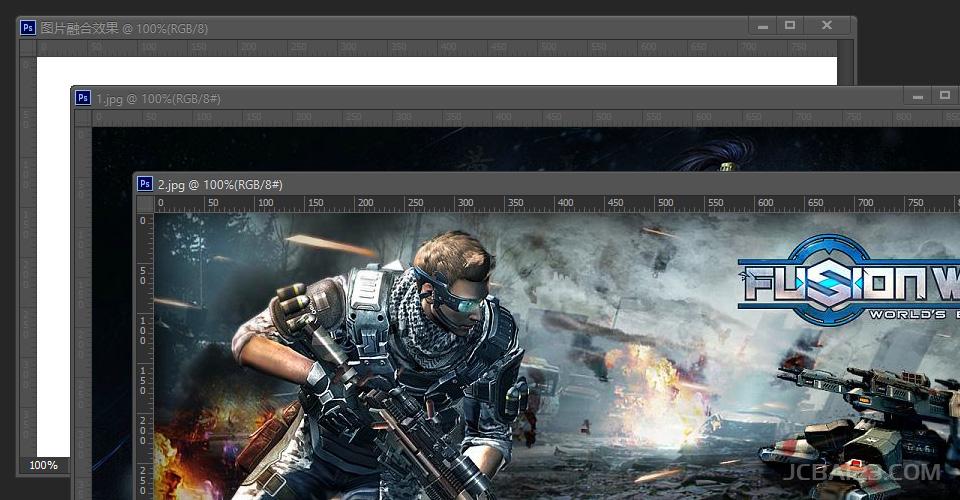
选择移动工具,分别把两个素材拖拽到新画布上,并调整好位置与大小

图层面板效果如下,素材1与素材2哪个排上对最终效果没什么影响

给位于上方的图层添加图层面板,并用渐变工具在图层蒙板上拉出一个黑白渐变。黑白渐变的作用可以让图片呈现一种由透明到不透明的变化,达到融合的目的

最后的效果如下,两张图片已经融合在一起了

以上就是最基本的图片融合教程,精髓就是运用了一个黑白渐变的图层蒙板。图层蒙板可以说是在图片融合中运用的十分广泛与重要的工具。因为这里是做简单的融合,所以没有更深入的加工,更多的时候,我们还要对图片的色调进行调整,达到统一协调;蒙板运用也不会是简单的渐变,而是用画笔慢慢涂抹在需要的地方。
OK,学会了本教程后,大家想把两张图片甚至是多张图合在一起时就不会是生硬的丢在一起了,起码做出的效果会看起来更舒服些~~

最新评论
下载地址呢
没有下载?
这篇文章写得深入浅出,让我这个小白也看懂了!
这个确实很实用,工作中会经常遇到这个问题。
这个教程还是比较实用的,希望可以对大家有点用。